Photoshop2020教程——使用选区创建图层蒙版
提问人:荣凡88发布时间:2020-11-05
1.执行”文件—打开”命令,打开图像,在"图层”面板中按住【Alt】键双击"背景"图层,将其转换为普通图层。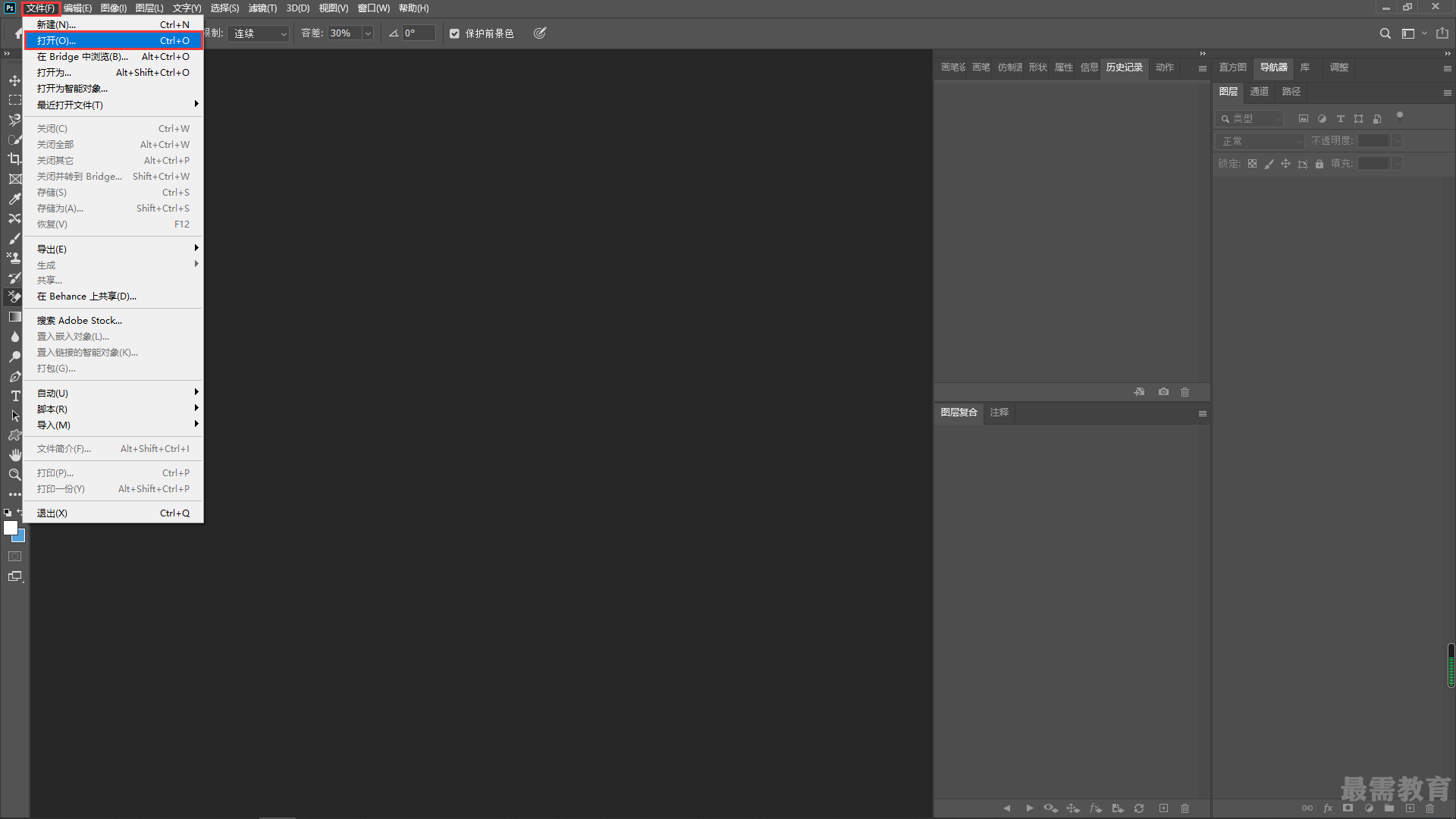
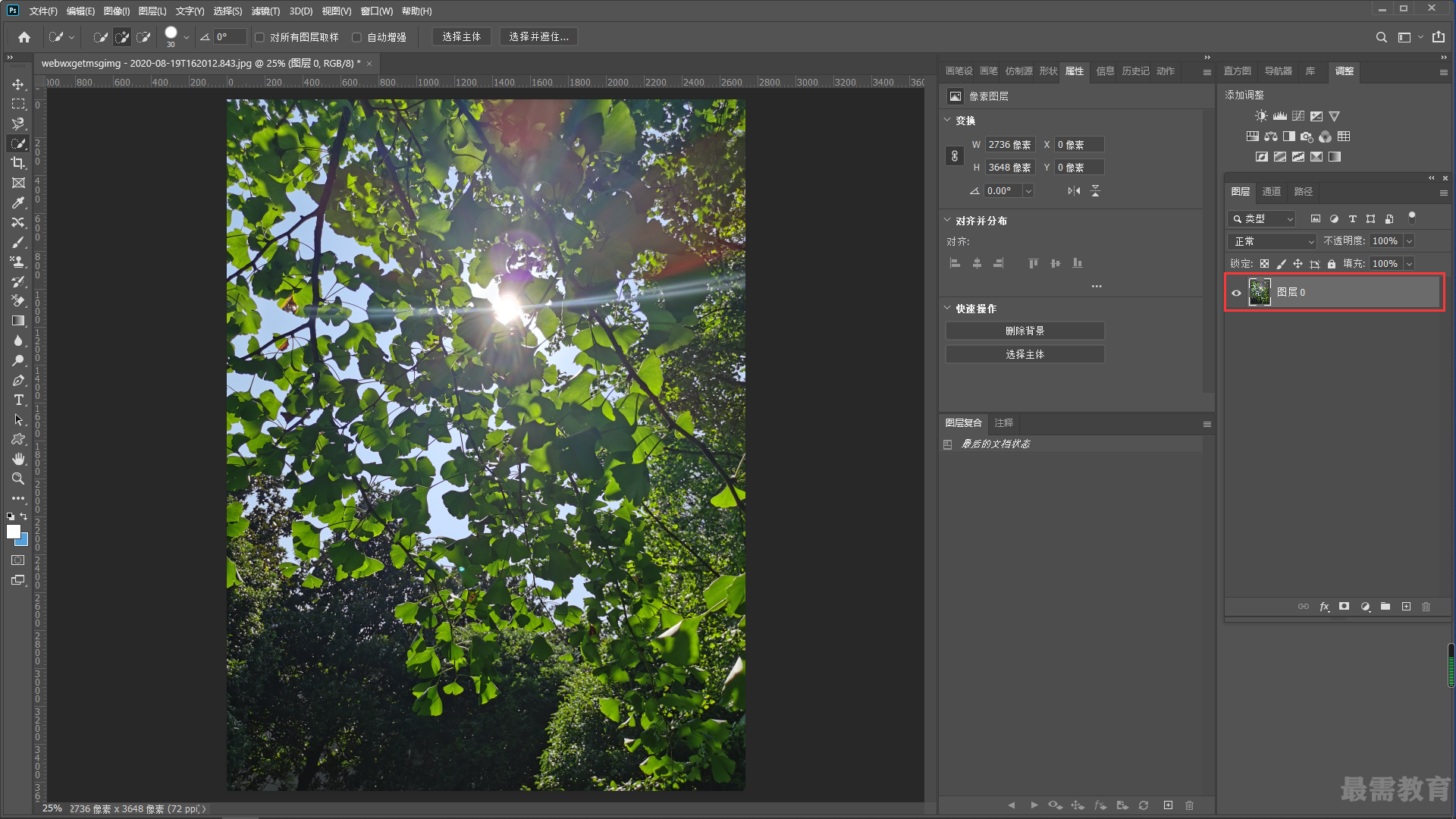
2.单击"以快速蒙版模式编辑"按钮,执行"滤镜—滤镜库”命令,在打开的"滤镜库"对话框中选择要添加的滤镜并设置各项参数,单击"确定"按钮。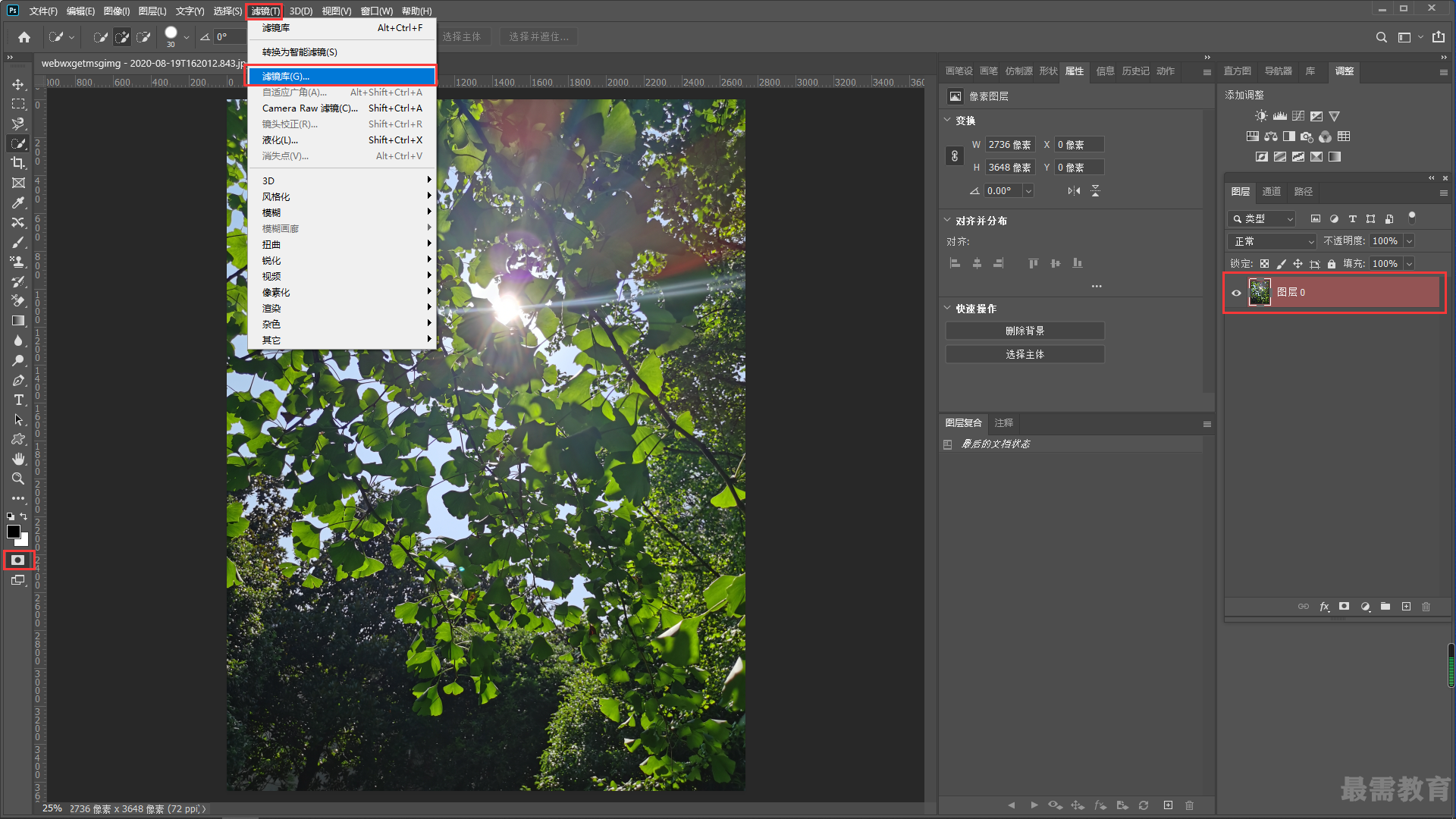
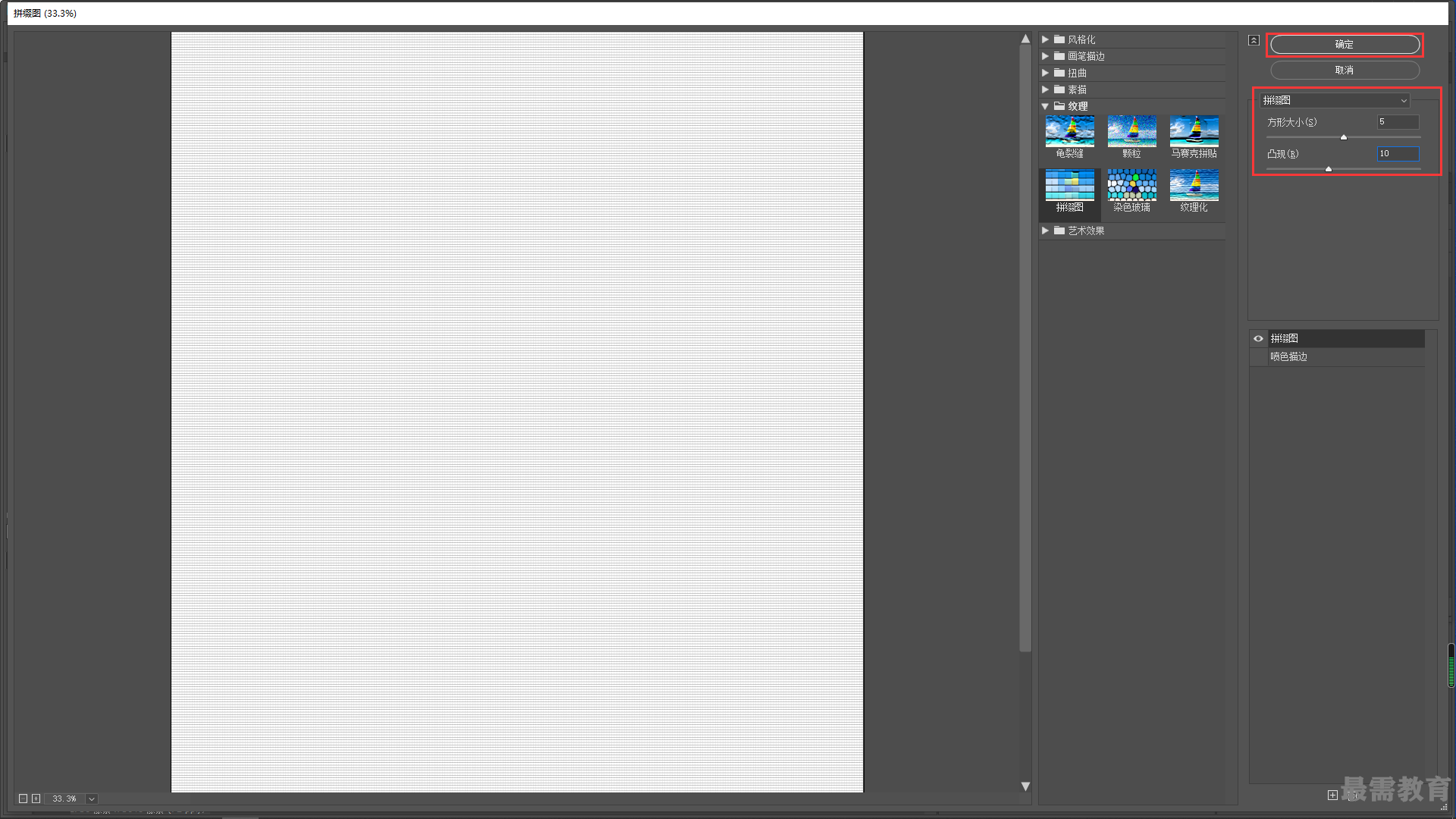
3.单击“以标准模式编辑"按钮创建选区,单击"图层"面板中的"添加图层蒙版”按钮。
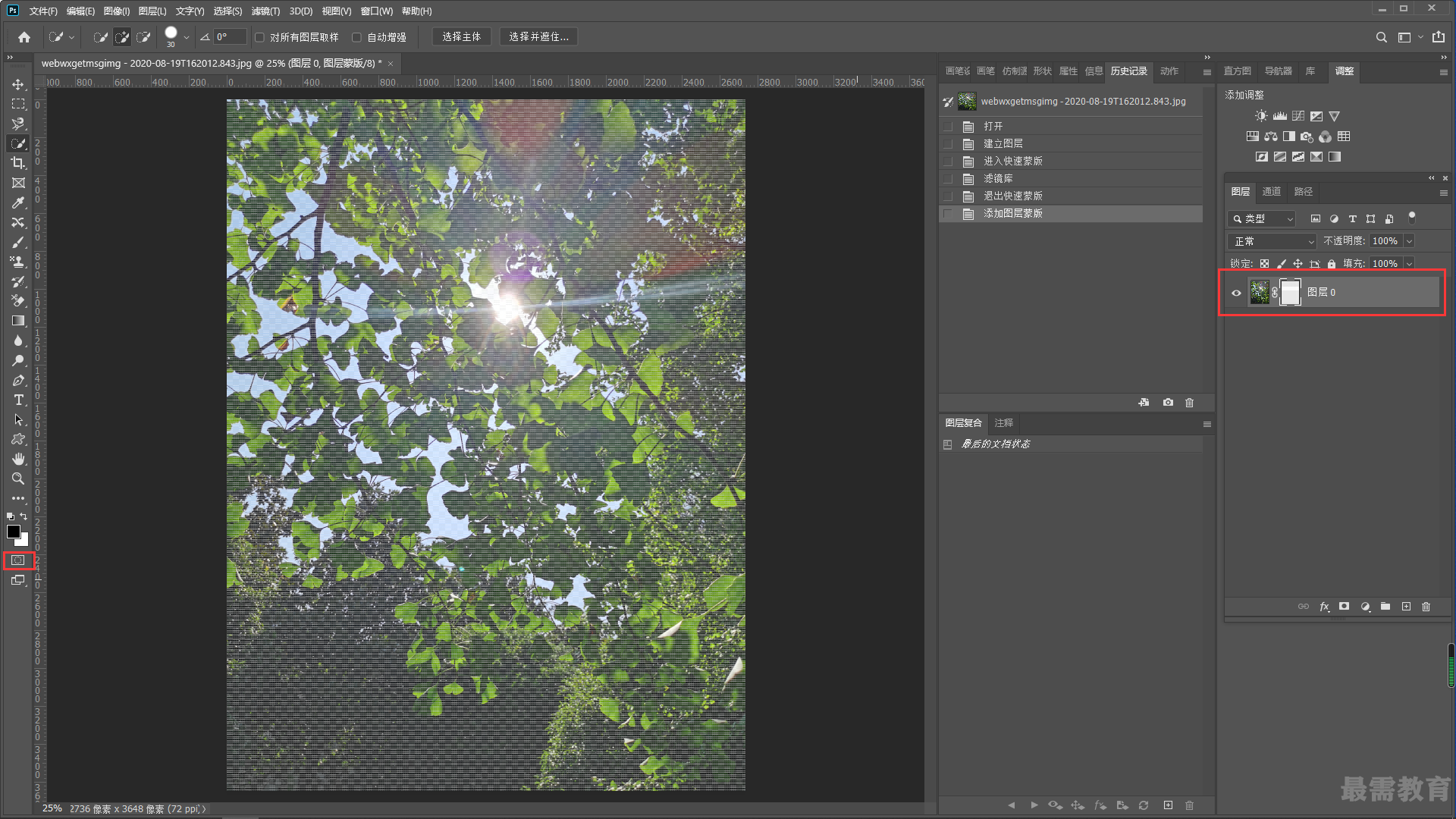
4.单击”图层”面板中的”创建新图层”按钮,新建"图层1",为该图层填充白色,将其移动到"图层"面板底部。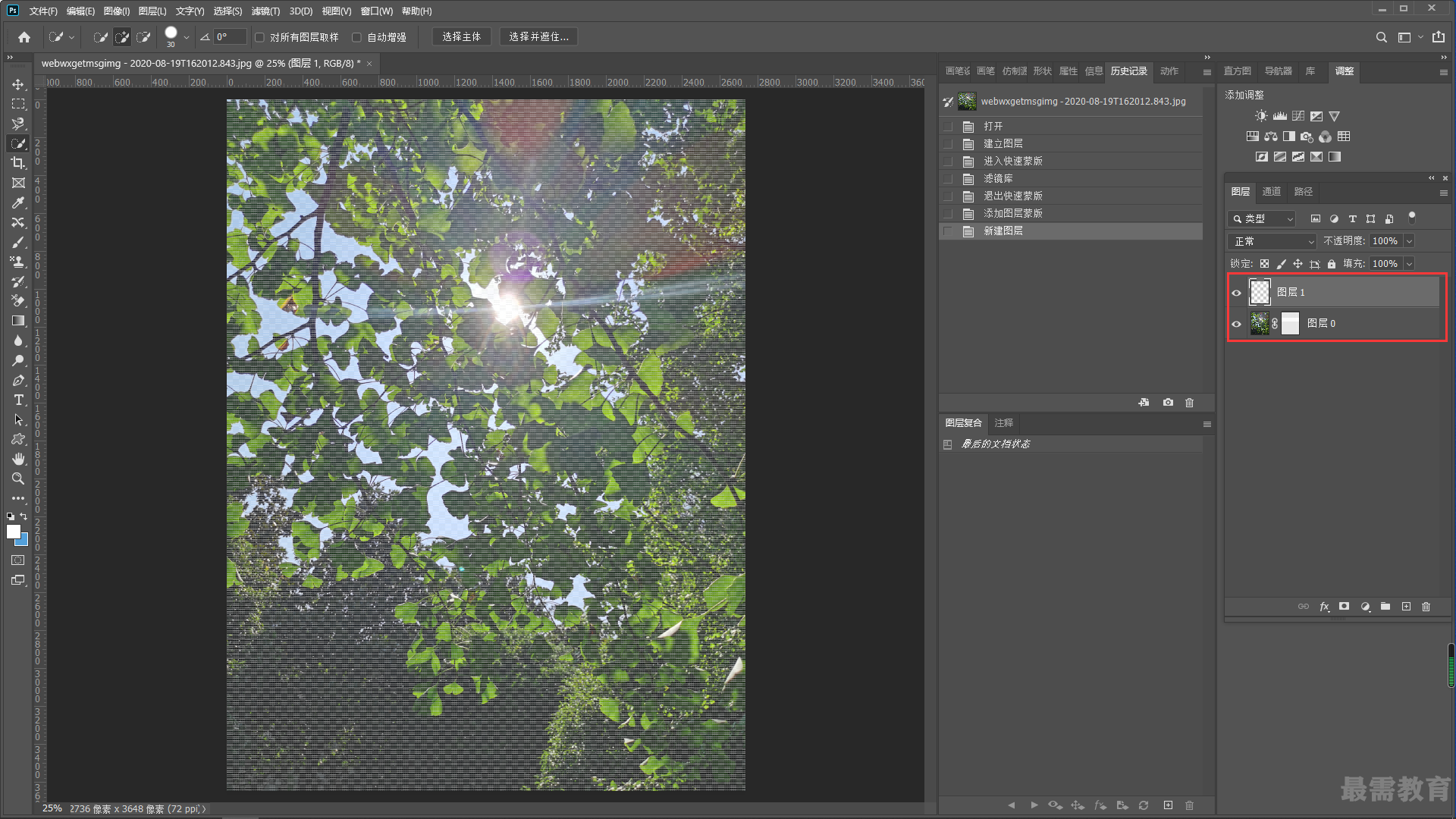
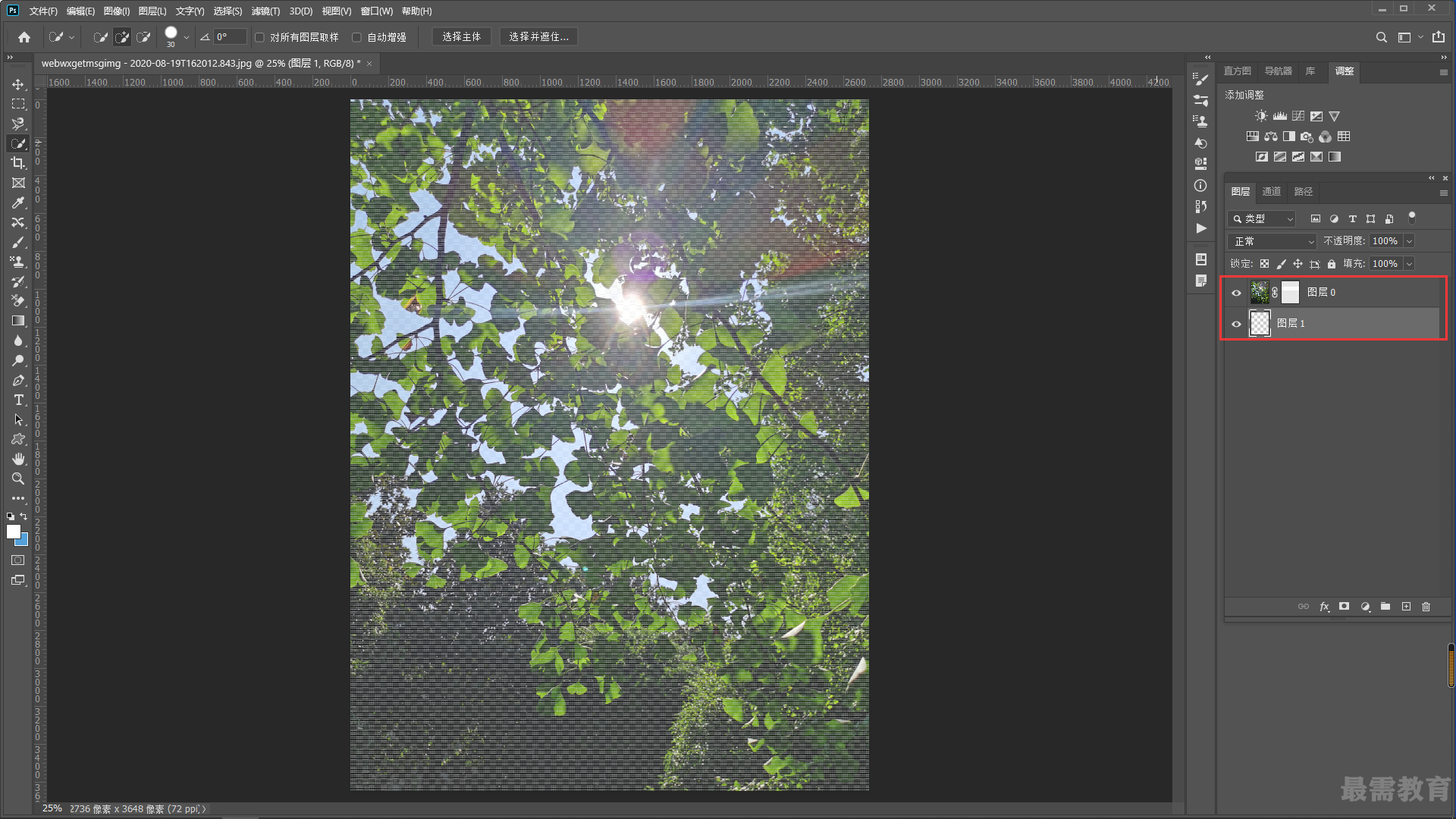
继续查找其他问题的答案?
相关视频回答
-
2020-10-2115次播放
-
2020-10-212次播放
回复(0)
 平面设计师—荣凡
平面设计师—荣凡
 湘公网安备:43011102000856号
湘公网安备:43011102000856号 

点击加载更多评论>>